私 Acer ノートブック指紋リーダーをセットアップする方法
アカウントのパスワードまたは PIN を使用して、Windows アプリやサービスにサインインする、に加えてサインインと Acer ノートのロックを解除する、指紋リーダーを使用しても。指紋リーダーを使用するためにあなたの身元を確認するために指紋を認識する指紋リーダーを構成してください。
指紋リーダーを使用する方法
- Click the Start
 menu and select Settings.
menu and select Settings.
- アカウントを選択し、サインイン オプションを選択します。
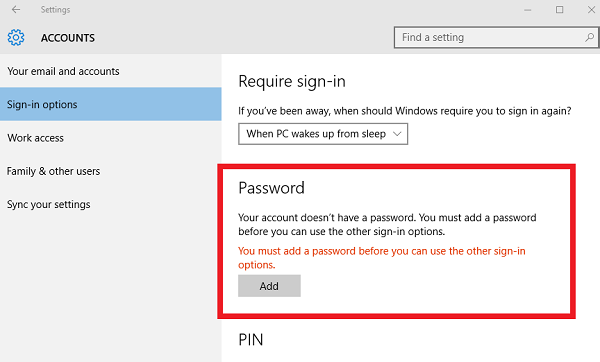
- PIN コードを作成します。
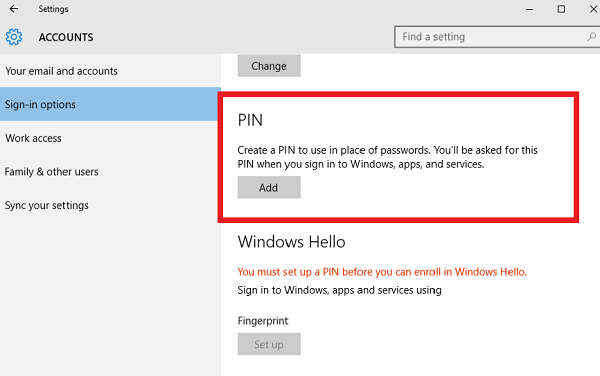
- セクション Windows こんにちはで指紋リーダーを構成する設定を選択します。
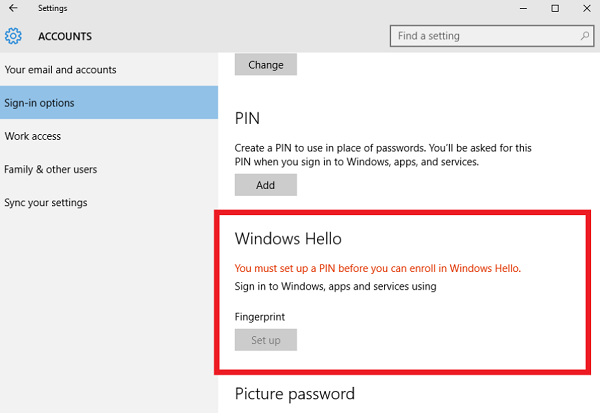
- 指紋の構成を開始する開始を選択します。
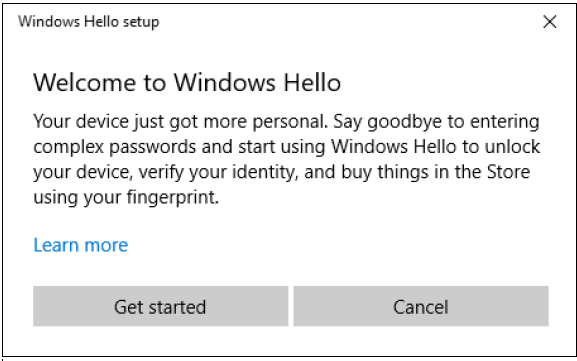
- ご本人確認に暗証番号を入力します。
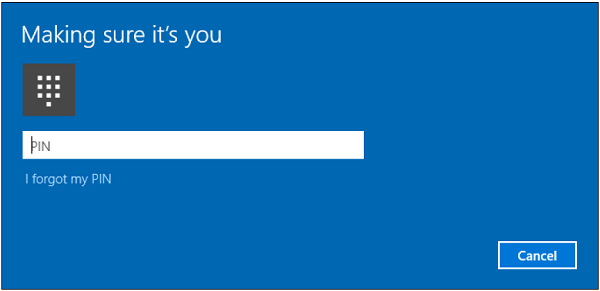
- Windows こんにちはセットアップ ウィンドウが表示されたら、画面に表示される指示に従います。押すし、指紋センサー上で指を保持を持ち上げます。指紋認証の構成が完了するまで、この手順を繰り返します。
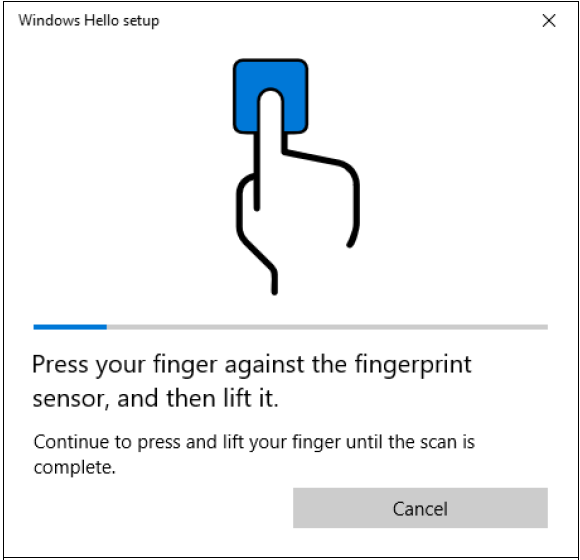
- サインインまたは指紋リーダーに指紋を置くことによってあなたのコンピューターのロックを解除することができます。コンピューターのロックを解除する別の指紋を追加する別の追加を選択できます。
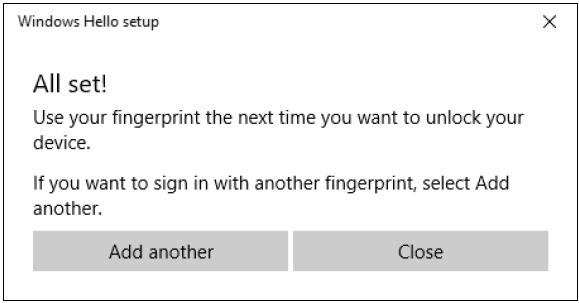
備考: ノートブックに複数のアカウントがある場合、個別にアクセスを設定し、自動的にアカウントを切り替えることがことができます。